|
1) apri una tela
trasparente 700 x
700
2) colorala con il
colore che vuoi
usare come sfondo io
ho usato
#dee6ec
3) apri
MaeliaDesigns_MonPetit_Jardin_Elements
21 -
Ridimensiona al 25%
4) Immagine
capovolgi - copia
incolla come nuovo
livello
5) attiva lo
strumentp puntatore
- posizione X 0,00
- posizione Y 116,00
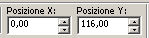

6) apri
MaeliaDesigns_MonPetit_Jardin_Elements
17 - ridimensiona al
20%
7) Copia incolla
come nuovo livello
8) puntatore
impostare posizione
X 100,00 - posizione
Y 280,00
9) Effetti -
effetti 3D sfalza
ombra

10) Regola messa a
fuoco - metti a
fuoco
11) Attivare la
bacchetta magica
(tolleranza 0) e
selezionare
l'interno della
cornice
12) Selezione -
modifica espandi 20
13) Livelli nuovo
livello di raster
14) apri
MaeliaDesigns_MonPetit_Jardin_Paper
2 - ridimensiona al
20%
15) Copia incolla
nella selezione -
deselezionare
16) Livelli
disponi sposta giù

17) apri
MaeliaDesigns_MonPetit_Jardin_Elements
8 - ridimensiona al
5%
18)Immagine
capovolgi -
copia incolla come
nuovo livello
19) attiva
puntatore -
posizione X 102,00 -
posizione Y 525,00
20) sfalza ombra
come al punto 9
21) Regola messa
a fuoco - metti a
fuoco
22) duplicare il
livello 3 volte e
impostare sotto il
bordo della cornice

23) apri
MaeliaDesigns_MonPetit_Jardin_Elements
5
24) ridimensiona
al 4% - copia
incolla come nuovo
livello
25) attiva
puntatore - imposta
- posizione X 128,00
- posizione Y 379,00
26) duplica 6
volte e posizionali
cosi:

27) seleziona il
livello della
cornice
28) apri
MaeliaDesigns_MonPetit_Jardin_Elements
2 - ridimensiona al
14%
29) copia incolla
come nuovo livello
30) puntatore
imposta - posizione
X 8,00 - posizione Y
273,00
31) sfalza ombra
come al punto 9
32) apri
MaeliaDesigns_MonPetit_Jardin_Elements
11 - ridimensiona al
14%
33) copia incolla
come nuovo livello
34) puntatore
imposta - posizione
X 487,00 - posizione
Y 207,00
35) sfalza ombra
come al punto 9

36) apri
MaeliaDesigns_MonPetit_Jardin_Elements
15 - ridimensiona al
6%
37) copia incolla
come nuovo livello
38) duplica 3 o 4
volte e metterlo
sull'albero
39) apri
MaeliaDesigns_MonPetit_Jardin_Elements
4 - ridimensiona al
5%
40)
immagine capovolgi -
copia incolla come
nuovo livello
41) puntatore
imposta - posizione
X 64,00 - posizione
Y 526,00
42) sfalza ombra
come al punto 9
43) livelli
duplica e sposta la
copia un pò più a
destra

44) apri
MaeliaDesigns_MonPetit_Jardin_Elements
(l'uccellino) -
ridimensiona al 7%
45) copia incolla
come nuovo livello
46) puntatore
imposta - posizione
X 138,00 - posizione
Y 197,00
47) sfalza ombra
come al punto 9 -
regola messa a fuoco
- metti a fuoco
48) apri il tube
graphsabine_design105
- posizionarsi sul
livello sotto
49) copia incolla
come nuovo livello
50) puntatore
imposta - posizione
X 205,00 - posizione
Y 139,00
51) sfalza ombra
come al punto 9

52) apri la scritta
(WordArt) copia
incolla come nuovo
livello
53) posizionala
sotto come immagine
finale
54) Sfalza ombra
0 / 0 / 70 / 2
colore nero
55) firma il tuo
lavoro
56) modifica
copia unione
57) apri
animation - modifica
incolla come nuova
animazione
58) duplica fino
ad avere 10
fotogrammi
59) clicca sul
primo fotogramma per
selezionarlo -
modifica seleziona
tutto
60) apri Ani_Tag
EVez - cliica sul
primo fotogramma e
poi modifica elimina
61) ora modifica
seleziona tutto -
modifica copia
62) ritorna al
tuo lavoro -
modifica incolla nel
fotogramma
selezionato

63) salva il tuo
lavoro in formato
GIF

Le mie
traduzioni sono
registrate su:

|